来源:小编 更新:2025-09-04 08:20:39
用手机看
你有没有想过,把你的Linux系统装在一个U盘里,随时随地都能用?这听起来是不是很酷?今天,我就要给你介绍几款超级实用的Linux系统U盘制作工具,让你的U盘瞬间变身移动办公利器!
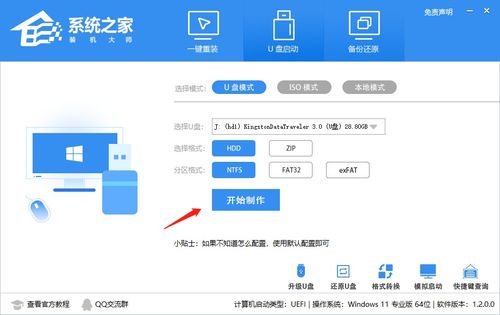
首先,得先了解一下什么是Linux系统U盘制作工具。简单来说,这类工具就是帮你把Linux系统安装到U盘上的神器。有了它们,你就可以轻松地将Linux系统装进U盘,实现系统迁移、数据备份、移动办公等功能。
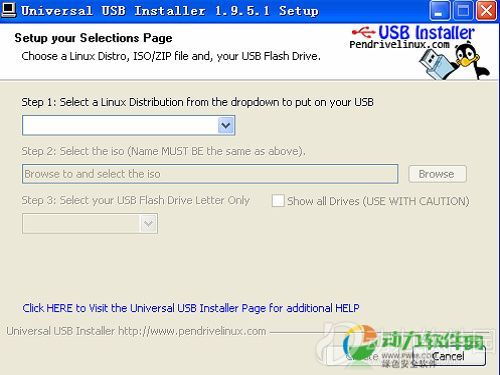
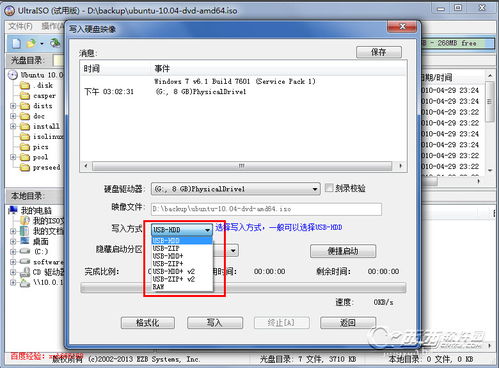
说到Linux系统U盘制作工具,Rufus绝对是首当其冲的。这款工具简单易用,支持多种操作系统,包括Windows、Linux和MacOS。而且,它还能帮你快速制作启动U盘,兼容性极佳。
YUMI(Your Universal Multiboot Installer)是一款非常受欢迎的U盘制作工具。它支持多种Linux发行版,如Ubuntu、Fedora、Debian等。使用YUMI,你可以轻松地将多个操作系统安装到同一个U盘上,实现多系统启动。
UNetbootin是一款开源的U盘制作工具,支持多种操作系统和Linux发行版。它不仅可以帮助你制作启动U盘,还能直接从网络下载Linux系统镜像文件,省去了下载和转换的麻烦。
LiLi USB Creator是一款专门为Linux系统设计的U盘制作工具。它支持多种Linux发行版,包括Ubuntu、Fedora、Debian等。使用LiLi USB Creator,你可以轻松地将Linux系统安装到U盘,并实现系统启动。
Etcher是一款简单易用的U盘制作工具,支持多种操作系统,包括Windows、MacOS和Linux。它以简洁的界面和快速的制作速度著称,非常适合新手使用。
首先,根据你的需求和操作系统,选择一款合适的U盘制作工具。比如,如果你是Windows用户,那么Rufus和Etcher都是不错的选择。
接下来,准备一个空的U盘和你要安装的Linux系统镜像文件。你可以从官方网站或其他可靠渠道下载Linux系统镜像。
将U盘插入电脑,打开选定的U盘制作工具。按照提示操作,选择Linux系统镜像文件,然后开始制作启动U盘。
完成制作后,将U盘插入另一台电脑,重启电脑并进入BIOS设置。将U盘设置为启动设备,然后重启电脑。此时,你就可以在U盘上启动Linux系统了。
1. 在制作启动U盘之前,请确保备份好U盘上的重要数据,以免丢失。
2. 选择合适的Linux系统镜像文件,确保其与你的硬件兼容。
3. 在制作过程中,请勿中断电源,以免损坏U盘。
4. 使用U盘启动Linux系统时,请确保电脑的BIOS设置正确。
使用Linux系统U盘制作工具,让你的U盘瞬间变身移动办公利器。快来试试吧,相信你一定会爱上这种便捷的体验!